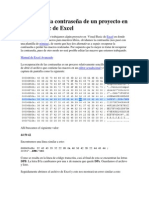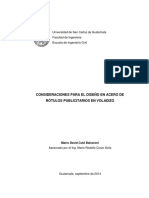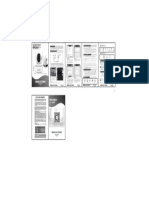Quitar Protección Archivos Excel (Desbloquear - Desproteger) PDF
Quitar Protección Archivos Excel (Desbloquear - Desproteger) PDF
Cargado por
Anticristo69Copyright:
Formatos disponibles
Quitar Protección Archivos Excel (Desbloquear - Desproteger) PDF
Quitar Protección Archivos Excel (Desbloquear - Desproteger) PDF
Cargado por
Anticristo69Título original
Derechos de autor
Formatos disponibles
Compartir este documento
Compartir o incrustar documentos
¿Le pareció útil este documento?
¿Este contenido es inapropiado?
Copyright:
Formatos disponibles
Quitar Protección Archivos Excel (Desbloquear - Desproteger) PDF
Quitar Protección Archivos Excel (Desbloquear - Desproteger) PDF
Cargado por
Anticristo69Copyright:
Formatos disponibles
Quitar proteccin archivos Excel (desbloquear/desproteger) : Civil Excel:Planillas Excel para Ingeniera Civil
El aviso que Excel nos da cuando tratamos de editar una hoja protegida es: La celda o el grfico que
intenta modificar estn protegidos y por tanto son de solo lecturaPara modificar una celda o grfico
protegidos, quite la proteccin usando el comando Desproteger hoja (ficha Revisar, grupo Cambios). Puede
que se pida una contrasea.
Cuando deseamos desproteger una planilla Excel de la cual no recordamos la contrasea, para
posteriormente editarla tenemos que seguir los siguientes pasos.
Primero: Abrimos la hoja Excel protegida, de la cual necesitamos quitar la proteccin.
Segundo: Presionamos al mismo tiempo las teclas Alt + F8, se abrir una ventana llamada Macro, en el
campo que indica Nombre de la macro: introducen el nombre que deseen, en este caso utilizamos el
nombre Desproteger y damos clic en el botn Crear, como indica la siguiente figura:
Tercero: Se abrir el programa Microsoft Visual Basic para Aplicaciones, dentro el programa encontraran
una ventana que tiene un ttulo del tipo ***.xls Mdulo 1 (Cdigo), que contiene dos lneas de cogido, la
lnea de inicio (nombre de la macro que pusimos) y la lnea final (End Sub) y copiamos el siguiente cdigo
completo, entre estas dos lneas:
http://www.civilexcel.com/2015/03/quitar-proteccion-archivos-excel.html[08/09/2015 08:55:43 a.m.]
Quitar proteccin archivos Excel (desbloquear/desproteger) : Civil Excel:Planillas Excel para Ingeniera Civil
Dim i As Integer, j As Integer, k As Integer
Dim l As Integer, m As Integer, n As Integer
On Error ResumeNext
For i = 65 To 66
For j = 65 To 66
For k = 65 To 66
For l = 65 To 66
For m = 65 To 66
For i1 = 65 To 66
For i2 = 65 To 66
For i3 = 65 To 66
For i4 = 65 To 66
For i5 = 65 To 66
For i6 = 65 To 66
For n = 32 To 126
ActiveSheet.Unprotect Chr(i) & Chr(j) & Chr(k) & _
Chr(l) & Chr(m) & Chr(i1) & Chr(i2) & Chr(i3) & _
Chr(i4) & Chr(i5) & Chr(i6) & Chr(n)
If ActiveSheet.ProtectContents = False Then
MsgBox "La contrasea es: " & Chr(i) & Chr(j) & _
Chr(k) & Chr(l) & Chr(m) & Chr(i1) & Chr(i2) & Chr(i3) _
& Chr(i4) & Chr(i5) & Chr(i6) & Chr(n)
Exit Sub
End If
Next
Next
Next
Quedando de la siguiente manera:
Next
Next
Next
Next
Next
Next
Next
Next
Next
Cuarto: Cerramos normalmente la ventana que contiene el cdigo que copiamos anteriormente y el
programa Microsoft Visual Basic para Aplicaciones, nuevamente presionamos al mismo tiempo las
teclas Alt + F8, se abre la ventana con nuestro Macro creado y hacemos lo seleccionamos y hacemos
clic en ejecutar.
Si todo el proceso que seguimos es correcto, nos sale un mensaje del tipo La contrasea es:
AAAAA, como indica la siguiente figura:
http://www.civilexcel.com/2015/03/quitar-proteccion-archivos-excel.html[08/09/2015 08:55:43 a.m.]
Quitar proteccin archivos Excel (desbloquear/desproteger) : Civil Excel:Planillas Excel para Ingeniera Civil
Notas:
- La contrasea mostrada en la imagen anterior no es la misma que la original pero funciona de todas
maneras.
- Al Ejecutar la macro, automticamente se quita la proteccin, no siendo necesario volver a introducir la
contrasea encontrada, esto funciona en la mayora de las versiones de Excel, en caso de no
desprotegerse el documento basta con introducir la contrasea encontrada en el comando Desproteger
hoja (ficha Revisar, grupo Cambios).
- La macro creada se puede ejecutar directamente desde la ventana del cdigo de Visual Basic.
http://www.civilexcel.com/2015/03/quitar-proteccion-archivos-excel.html[08/09/2015 08:55:43 a.m.]
También podría gustarte
- Especificaciones Tecnicas Piso - Contrazocalo TerrazoDocumento4 páginasEspecificaciones Tecnicas Piso - Contrazocalo TerrazoAnticristo690% (1)
- Soluciones A Los Ejercicios de SubnettingDocumento10 páginasSoluciones A Los Ejercicios de Subnettingcarmen espertAún no hay calificaciones
- Propiedades Geometricas Perfileria Drywall PDFDocumento3 páginasPropiedades Geometricas Perfileria Drywall PDFAnticristo69Aún no hay calificaciones
- Recuperar La Contraseña de Un Proyecto en Visual Basic de ExcelDocumento22 páginasRecuperar La Contraseña de Un Proyecto en Visual Basic de Excelhenry_minero100% (1)
- Desbloqueo de Proyectos VBA en Excel Protegidos Con ContraseñaDocumento7 páginasDesbloqueo de Proyectos VBA en Excel Protegidos Con ContraseñaMalaquias Huamán HuamánAún no hay calificaciones
- Tele TaxDocumento146 páginasTele TaxJose MiguelAún no hay calificaciones
- Clase Cargas Térmicas 3 de 4Documento105 páginasClase Cargas Térmicas 3 de 4Jose Antonio BlancoAún no hay calificaciones
- Inet-Modulo Conexión Entre Dos ComputadorasDocumento7 páginasInet-Modulo Conexión Entre Dos Computadorasbetianachiavassa-1Aún no hay calificaciones
- Manual Fundamentos de Programación 1.1Documento148 páginasManual Fundamentos de Programación 1.1Wladimir DellaplayaAún no hay calificaciones
- Informática Industrial - Aplicaciones Del Control DifusoDocumento9 páginasInformática Industrial - Aplicaciones Del Control DifusoDanny A. PichuchoAún no hay calificaciones
- La Construccion de La RazonDocumento180 páginasLa Construccion de La RazonjesusAún no hay calificaciones
- Mundo Cibernetico - UD4 - 2018 (1) (2429)Documento66 páginasMundo Cibernetico - UD4 - 2018 (1) (2429)Cathy CervantesAún no hay calificaciones
- Testo CaudalimetroDocumento2 páginasTesto CaudalimetroValdes ValdesAún no hay calificaciones
- Vacon 20 PFC User Manual DPD01626B ESDocumento126 páginasVacon 20 PFC User Manual DPD01626B ESJoan Alexander Quispe CusiAún no hay calificaciones
- Tecnología NeumáticaDocumento99 páginasTecnología NeumáticaLucila BolofAún no hay calificaciones
- Catalogo 2014 Alfa OmegaDocumento190 páginasCatalogo 2014 Alfa OmegahydrogeopavAún no hay calificaciones
- Metodo Lengua FrancesaDocumento368 páginasMetodo Lengua FrancesaFÄnÿi A RÜgërAún no hay calificaciones
- Manual de Taller de Desarrollo I - ActualizadoDocumento93 páginasManual de Taller de Desarrollo I - ActualizadoRoly Mañuico FloresAún no hay calificaciones
- FGBNDocumento241 páginasFGBNRamon rodenciaAún no hay calificaciones
- 1 Internet de Las Cosas (IoT) Retos Sociales y Campos de Investigación Científica en Relación Con La IoT Autor Emmanuel BaccelliDocumento107 páginas1 Internet de Las Cosas (IoT) Retos Sociales y Campos de Investigación Científica en Relación Con La IoT Autor Emmanuel Baccellihernandezluis0219Aún no hay calificaciones
- Sistemas Digitales Arquitectura AsDocumento488 páginasSistemas Digitales Arquitectura AsHugo AburtoAún no hay calificaciones
- Servicios Linux RedesDocumento192 páginasServicios Linux RedesCarlos Chuck MartínezAún no hay calificaciones
- Programación Linux 2.0-Api de Sistema y Funcionamiento Del NúcleoDocumento511 páginasProgramación Linux 2.0-Api de Sistema y Funcionamiento Del NúcleoRealarmedAún no hay calificaciones
- Manual Del Carpintero y EbanistaDocumento184 páginasManual Del Carpintero y Ebanistaalbordar0% (1)
- Ediciones EniDocumento11 páginasEdiciones EnixiomaraAún no hay calificaciones
- SAP1Documento10 páginasSAP1nkuserAún no hay calificaciones
- Urcuqui Ciberseguridad Todo 2022Documento274 páginasUrcuqui Ciberseguridad Todo 2022nininico089Aún no hay calificaciones
- Thrive Architect - Curso CompletoDocumento443 páginasThrive Architect - Curso CompletoFlavioPeredo100% (1)
- VBA Excel PDFDocumento26 páginasVBA Excel PDFJulio OchoaAún no hay calificaciones
- Casos de Uso - Especificacion y ErroresDocumento9 páginasCasos de Uso - Especificacion y Erroresdvdantunes100% (1)
- Modulo 3-Analisis Estático-Identificación de ArchivosDocumento4 páginasModulo 3-Analisis Estático-Identificación de ArchivosOpositorGonzalezAún no hay calificaciones
- T 928maDocumento200 páginasT 928majalbera551411Aún no hay calificaciones
- BTV ElectrónicaDocumento147 páginasBTV Electrónicacdjgp100% (2)
- TemperaturaDocumento62 páginasTemperaturaErick Ricardo Alvarez100% (1)
- Contrato FiberwayDocumento2 páginasContrato FiberwayjujuyalmomentoAún no hay calificaciones
- Unidad 1: Algoritmos y ProgramasDocumento31 páginasUnidad 1: Algoritmos y Programasinfobits100% (10)
- Taller DjangoDocumento82 páginasTaller DjangoSantiago Ocampo Pimienta100% (1)
- Copia de Todo El Excel 97 en Un Solo Libro para PC IBM y Compatibles - Nodrm PDFDocumento300 páginasCopia de Todo El Excel 97 en Un Solo Libro para PC IBM y Compatibles - Nodrm PDFAlex DbindexAún no hay calificaciones
- Desproteger Una Planilla ExcelDocumento3 páginasDesproteger Una Planilla ExcelLewis Laya GonzalezAún no hay calificaciones
- Desproteger Hojas ExcelDocumento2 páginasDesproteger Hojas Excelronald2007Aún no hay calificaciones
- Desbloquear y Despoteger Un Archivo de ExcelDocumento2 páginasDesbloquear y Despoteger Un Archivo de Excelmgilardi78Aún no hay calificaciones
- Desbloquear y Despoteger Un Archivo de ExcelDocumento2 páginasDesbloquear y Despoteger Un Archivo de ExcelMario GarciaAún no hay calificaciones
- Desbloquear y Despoteger Un Archivo de ExcelDocumento4 páginasDesbloquear y Despoteger Un Archivo de ExcelMarlon BaltazarAún no hay calificaciones
- Quitar Proteccion ExcelDocumento3 páginasQuitar Proteccion ExcelFrank Amaigenda PérezAún no hay calificaciones
- Desproteger Libro ExcelDocumento2 páginasDesproteger Libro Excelmarishs_18Aún no hay calificaciones
- Como Desbloquear Archivo ExcelDocumento2 páginasComo Desbloquear Archivo Excellquinter75Aún no hay calificaciones
- Desproteger Libro Excel Sin ContraseñaDocumento7 páginasDesproteger Libro Excel Sin ContraseñaWilliam PintoAún no hay calificaciones
- Desproteger Hojas de Excel Con Clave - OKKEEYYYYYYYYDocumento4 páginasDesproteger Hojas de Excel Con Clave - OKKEEYYYYYYYYWillian Sifuentes Ocaña0% (1)
- Desproteger Libro Excel Sin ContraseñaDocumento6 páginasDesproteger Libro Excel Sin ContraseñaArgenis LozadaAún no hay calificaciones
- Quitar Protección Archivos ExcelDocumento5 páginasQuitar Protección Archivos ExcelJack Edson CCAún no hay calificaciones
- Quitar Protección Archivos ExcelDocumento4 páginasQuitar Protección Archivos ExcelENRIQUEAún no hay calificaciones
- Desbloquear y Despoteger Un Archivo de ExcelDocumento2 páginasDesbloquear y Despoteger Un Archivo de ExcelCesar PhoenixAún no hay calificaciones
- Como Quitar Contraseñas en ExcelDocumento5 páginasComo Quitar Contraseñas en ExcelVilma NorabuenaAún no hay calificaciones
- Quitar Protección Archivos ExcelDocumento4 páginasQuitar Protección Archivos ExcelREINALDO VELASQUEZAún no hay calificaciones
- Quitar Protección Archivos ExcelDocumento4 páginasQuitar Protección Archivos ExcelEdwin Walter Torres CarrascoAún no hay calificaciones
- Desproteger Celdas ExcelDocumento2 páginasDesproteger Celdas ExcelmajofutoAún no hay calificaciones
- Desbloquear y Despoteger Un Archivo de ExcelDocumento4 páginasDesbloquear y Despoteger Un Archivo de Exceldavidlara1986Aún no hay calificaciones
- 2 Quitar Protección Archivos ExcelDocumento4 páginas2 Quitar Protección Archivos ExcelYeison InfanteAún no hay calificaciones
- Sacar Contraseña A Una Hoja ExcelDocumento2 páginasSacar Contraseña A Una Hoja ExcelAlberto CastelluberAún no hay calificaciones
- Como Desbloquear Una Hoja de Excel 2003 2007 2010 Protegida Con ContraseñaDocumento5 páginasComo Desbloquear Una Hoja de Excel 2003 2007 2010 Protegida Con ContraseñaJorge Fernando Soraide YugarAún no hay calificaciones
- Codigo DesbloquearDocumento2 páginasCodigo Desbloquearrenesantander0% (1)
- Catalogo Baldosas PodotactilesDocumento12 páginasCatalogo Baldosas PodotactilesAnticristo69Aún no hay calificaciones
- Ejm Mapa de Riesgos Consultorio Tipico de Pediatria PDFDocumento1 páginaEjm Mapa de Riesgos Consultorio Tipico de Pediatria PDFAnticristo69Aún no hay calificaciones
- Especificaciones Tecnicas Puerta Metalica - Protector VentanaDocumento1 páginaEspecificaciones Tecnicas Puerta Metalica - Protector VentanaAnticristo69100% (1)
- Mapa de Riesgos Consultorio de Pediatria PDFDocumento1 páginaMapa de Riesgos Consultorio de Pediatria PDFAnticristo69Aún no hay calificaciones
- CIRSOC 302-2005 Elementos Estructurales de Tubos de Acero para Edificios COMENTARIOS PDFDocumento68 páginasCIRSOC 302-2005 Elementos Estructurales de Tubos de Acero para Edificios COMENTARIOS PDFAnticristo69Aún no hay calificaciones
- Accesorios Barras Discapacitados SSHH PDFDocumento11 páginasAccesorios Barras Discapacitados SSHH PDFAnticristo69Aún no hay calificaciones
- Obras Por Impuestos - Proyectos Adj. y Concluidos 27-06-16Documento7 páginasObras Por Impuestos - Proyectos Adj. y Concluidos 27-06-16Anticristo69Aún no hay calificaciones
- Sistema de Bombeo de Agua Con Variadores de VelocidadDocumento261 páginasSistema de Bombeo de Agua Con Variadores de Velocidadinstalroca66440% (2)
- Comparación Del Desempeño Sísmico de Un Centro de Salud Con y Sin AisladoresDocumento4 páginasComparación Del Desempeño Sísmico de Un Centro de Salud Con y Sin AisladoresAnticristo69Aún no hay calificaciones
- Grout - Lechadas de RellenoDocumento2 páginasGrout - Lechadas de RellenoAnticristo69Aún no hay calificaciones
- OSCE Cap.2 - M4 - Derechos y Deberes Del Contratista Durante La Ejecución ContractualDocumento18 páginasOSCE Cap.2 - M4 - Derechos y Deberes Del Contratista Durante La Ejecución ContractualAnticristo69Aún no hay calificaciones
- Diseño de Panel PublicitarioDocumento17 páginasDiseño de Panel PublicitarioKELVYN43Aún no hay calificaciones
- Consideraciones para Diseño de Rotulos PublicitariosDocumento357 páginasConsideraciones para Diseño de Rotulos PublicitariosAnticristo69Aún no hay calificaciones
- Cpis SerieDocumento63 páginasCpis SerieCatalina LinaAún no hay calificaciones
- Modelo ADDIE RGDocumento10 páginasModelo ADDIE RGRaquel GavilanezAún no hay calificaciones
- Guia de LaboratorioDocumento13 páginasGuia de LaboratorioDavid Jeff Vidal AguiAún no hay calificaciones
- Presentacion Six DGDocumento9 páginasPresentacion Six DGleonanrdoAún no hay calificaciones
- Administración de Almacenamiento en Servidores Mainframe Bajo El Sistema Operativo Z OSDocumento112 páginasAdministración de Almacenamiento en Servidores Mainframe Bajo El Sistema Operativo Z OSPaProbarAún no hay calificaciones
- Quiz 2Documento5 páginasQuiz 2Alejandra Castro0% (2)
- DEFINICION DE POWER POINT InformaticaDocumento5 páginasDEFINICION DE POWER POINT Informatical1b3r50% (2)
- Java en Linux y Hola Mundo en JavaDocumento2 páginasJava en Linux y Hola Mundo en JavaRubio Haro Rodrigo R.Aún no hay calificaciones
- Circular Externa 09 24 Julio 2023 250723Documento8 páginasCircular Externa 09 24 Julio 2023 250723juridicoinverlozanoAún no hay calificaciones
- Creación y Edición de ListasDocumento42 páginasCreación y Edición de ListasCrhistian1612Aún no hay calificaciones
- Programa de Computador2785Documento34 páginasPrograma de Computador2785Arthur AssisAún no hay calificaciones
- Insumos - Ciclo de La Tarea 3Documento18 páginasInsumos - Ciclo de La Tarea 3Brandon GonzalezAún no hay calificaciones
- Valoracion AgrariaDocumento13 páginasValoracion AgrariaCarlos Cruz CarreraAún no hay calificaciones
- IDE ArduinoDocumento6 páginasIDE Arduinocristian zarateAún no hay calificaciones
- AvanceDocumento6 páginasAvanceRodrigo Arenaza CurasiAún no hay calificaciones
- Taller 5 Sistemas OperativosDocumento11 páginasTaller 5 Sistemas OperativosFabian LopezAún no hay calificaciones
- Sprint 1 GitHubDocumento8 páginasSprint 1 GitHubCristian RubianoAún no hay calificaciones
- Entregable 01 y 02 Supervisión y Control de Sistemas MecatrónicosDocumento13 páginasEntregable 01 y 02 Supervisión y Control de Sistemas Mecatrónicosismaelpalomino2003Aún no hay calificaciones
- Sistema de Apoyo A Las DesicionesDocumento1 páginaSistema de Apoyo A Las DesicionesSolanyel ContrerasAún no hay calificaciones
- Criterios Habilitantes Técnicos - CP 03 de 2015Documento7 páginasCriterios Habilitantes Técnicos - CP 03 de 2015andrei marinAún no hay calificaciones
- Computacion EGB 8vo. AñoDocumento3 páginasComputacion EGB 8vo. AñoRosa DiazAún no hay calificaciones
- Linea de Tiempo de Los Sistemas OperativosDocumento1 páginaLinea de Tiempo de Los Sistemas OperativosMR.XDXDXD 7373100% (1)
- VRQE17Documento12 páginasVRQE17xiomara.rosario.leonAún no hay calificaciones
- Proyecto Terminado - Docx NOELIA QUISPEDocumento5 páginasProyecto Terminado - Docx NOELIA QUISPEAlizon Valencia ChuraAún no hay calificaciones
- Nipcam 1 Lite ManualDocumento1 páginaNipcam 1 Lite ManualJose RamirezAún no hay calificaciones
- Instalacion de Huayra PDFDocumento26 páginasInstalacion de Huayra PDFdanagui2050Aún no hay calificaciones
- Que Es SQL y Cuales Son Sus 5 Comandos BásicosDocumento6 páginasQue Es SQL y Cuales Son Sus 5 Comandos BásicosLoana HilenAún no hay calificaciones
- Caso de Estudio RapidminerDocumento11 páginasCaso de Estudio RapidminerEmmanuel Duarte Fuentes0% (1)
- Alerta Integrada de Seguridad Digital N 082-2020-PECERTDocumento20 páginasAlerta Integrada de Seguridad Digital N 082-2020-PECERTvictor4andres4minayaAún no hay calificaciones
- Semana 6Documento36 páginasSemana 6paolaAún no hay calificaciones